Excel bietet zwei spezielle Zahlenformate für Postleitzahlen: Postleitzahl und Postleitzahl + 4. Wenn diese nicht Ihren Anforderungen entsprechen, können Sie Ein eigenes benutzerdefiniertes Postleitzahlformat erstellen.
Anwenden eines vordefinierten Postleitzahlformats auf Zahlen
-
Markieren Sie die zu formatierende Zelle oder den zu formatierenden ZellBereich.
Klicken Sie in eine beliebige Zelle in dem Arbeitsblatt, um die Auswahl von Zellen aufzuheben.
-
Klicken Sie auf der Registerkarte Start neben Zahl auf das

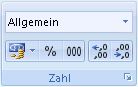
-
Klicken Sie im Feld Kategorie auf Sonderformat.
-
Klicken Sie in der Liste Typ auf Postleitzahl oder Postleitzahl + 4.
Hinweise:
-
Diese Codes sind nur in der Liste Typ verfügbar, wenn das Gebietsschema (Standort) auf Englisch (USA) festgelegt ist. Unterschiedliche Gebietsschemas bieten unterschiedliche oder keine speziellen Codes in der Liste Typ .
-
Wenn Sie Adressen aus einer externen Datei importieren, stellen Sie möglicherweise fest, dass die führenden Nullen in Postleitzahlen nicht mehr vorhanden sind. Das liegt daran, dass Excel die Spalte der Postleitzahlwerte als Zahlen interpretiert, wenn Sie wirklich benötigen, dass sie als Text gespeichert und formatiert werden. Um dieses Problem zu beheben, klicken Sie in Schritt 3 des Textimport-Assistenten auf die Spalte, die Postleitzahlen enthält, und klicken Sie dann unter Spaltendatenformat auf Text. Klicken Sie auf Fertig stellen, um den Import Ihrer Daten abzuschließen.
Erstellen eines benutzerdefinierten Postleitzahlformats
-
Markieren Sie die zu formatierende Zelle oder den zu formatierenden ZellBereich.
Klicken Sie in eine beliebige Zelle in dem Arbeitsblatt, um die Auswahl von Zellen aufzuheben.
-
Klicken Sie auf der Registerkarte Start neben Zahl auf das

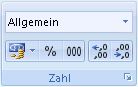
-
Klicken Sie im Feld Kategorie auf Benutzerdefiniert.
-
Wählen Sie in der Liste Typ das anzupassende Zahlenformat aus.
Das von Ihnen ausgewählte Zahlenformat wird im Feld Typ über der Liste Typ angezeigt.
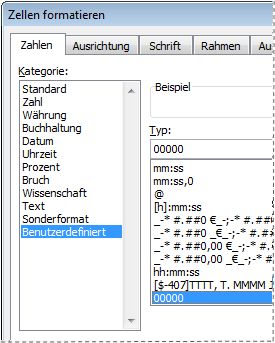
Wenn Sie beispielsweise das vordefinierte Format Postleitzahl + 4 anpassen möchten, wählen Sie in der Liste Typ die Option 00000-0000 aus. Wenn Sie in der Liste Typ ein integriertes Zahlenformat auswählen, erstellt Excel eine Kopie dieses Zahlenformats, das Sie anpassen können. Das ursprüngliche Zahlenformat in der Liste Typ kann nicht geändert oder gelöscht werden. Machen Sie sich also keine Gedanken über das Überschreiben des ursprünglichen Zahlenformats.
-
Nehmen Sie im Feld Typ die erforderlichen Änderungen an dem ausgewählten Zahlenformat vor. Wenn beispielsweise ein Zellbereich sowohl fünfstellige als auch neunstellige Postleitzahlen (Postleitzahlen) enthält, können Sie ein benutzerdefiniertes Format anwenden, das beide Arten von Postleitzahlen richtig anzeigt. Geben Sie im Feld Typden Wert [<=99999]00000 ein. 00000-0000
Weitere Informationen zum Erstellen benutzerdefinierter Zahlenformate finden Sie unter Erstellen oder Löschen eines benutzerdefinierten Zahlenformats.
Führende Zeichen in Postleitzahlen einschließen
Sie können eine Zelle oder einen Zellbereich so formatieren, dass führende Zeichen angezeigt werden, sodass der Postleitzahl genügend Zeichen vorangestellt sind, um die Breite der Zelle auszufüllen. Sie können beispielsweise Nullen oder Bindestriche verwenden, um eine Postleitzahl wie folgt anzuzeigen: 0000000 98052 oder ------- 98052.
-
Markieren Sie die zu formatierende Zelle oder den zu formatierenden ZellBereich.
Klicken Sie in eine beliebige Zelle in dem Arbeitsblatt, um die Auswahl von Zellen aufzuheben.
-
Klicken Sie auf der Registerkarte Start neben Zahl auf das

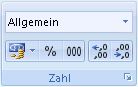
-
Klicken Sie im Feld Kategorie auf Benutzerdefiniert.
-
Geben Sie in der Liste Typ *0 gefolgt von dem postleitzahlenformat ein, das Sie verwenden möchten.
Geben Sie beispielsweise für eine 5-stellige Postleitzahl *0 ein#####










